Vergrendelingsmodus is een nieuwe optie in iOS 16, iPadOS 16 en macOS Ventura die systeemfuncties beperkt voor maximale beveiliging. Apple heeft het ontworpen om zijn producten te beschermen tegen geavanceerde spyware, zoals: Pegasus-spyware van NSO Group, die is gebruikt om journalisten, politici, dissidenten en activisten over de hele wereld aan te vallen.
Spyware zoals Pegasus lijkt misschien een onwaarschijnlijke bedreiging. Maar voor sommigen kan de Lockdown-modus leven of dood zijn. Amerikaanse burgers hoef je op dit moment geen zorgen te maken, maar er is geen wilde fantasie voor nodig om je voor te stellen hoe dergelijke spyware zou kunnen worden omarmd door iets meer fascistische regeringen.
Op dit moment is de Lockdown-modus bedoeld voor spraakmakende activisten en journalisten. En ik bedoel echt journalisten – het soort dat staatsgeheimen blootlegt – niet bloggers zoals ik. Lees verder om erachter te komen hoe u de Lockdown-modus kunt inschakelen en hoe dit de functionaliteit van uw apparaat beïnvloedt.
Lockdown-modus: maximale beveiliging voor je iPhone
De details van hoe Pegasus werkt zijn werkelijk verbijsterend. Met de Lockdown-modus in iOS 16 kunt u er zeker van zijn dat uw kostbare zakcomputer veel, veel moeilijker op afstand te exploiteren is.
Volgens Persbericht van Apple, Lockdown-modus doet het volgende:
- Gedeelde fotoalbums verschijnen niet in je fotobibliotheek.
- Berichten blokkeert de meeste berichtbijlagen behalve afbeeldingen.
- Berichten geeft geen voorbeeld van weblinks.
- JavaScript just-in-time compilatie en sommige andere webfuncties worden geblokkeerd, tenzij de website is gemarkeerd als vertrouwd.
- U kunt alleen inkomende uitnodigingen en serviceverzoeken, zoals FaceTime-oproepen, ontvangen van iemand met wie u eerder hebt gecommuniceerd.
- Bekabelde verbindingen met een computer worden geblokkeerd wanneer uw iPhone is vergrendeld.
- Er kunnen geen nieuwe configuratieprofielen (zoals de iOS-bètaprofielen van Apple) worden geïnstalleerd.
- Het apparaat kan niet worden ingeschreven in beheersystemen voor mobiele apparaten, zoals: Kandji of Jamf.
Sommige van deze beperkingen klinken misschien raar of willekeurig, maar veel van deze functies zijn in het verleden misbruikt als kwetsbaarheden — vooralBerichtenlinks.
Hoe de Lockdown-modus op de iPhone te activeren
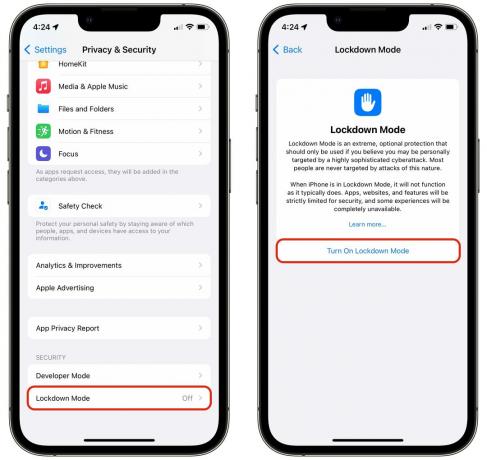
Schermafbeelding: D. Griffin Jones/Cult of Mac
Lockdown Mode is een functie van iOS 16, iPadOS 16 en macOS Ventura, die naar verwachting dit najaar worden uitgebracht. Als je het nu wilt proberen, kan dat installeer de openbare bètaversie van iOS 16.
Ga naar Instellingen > Privacy en beveiliging > Vergrendelingsmodus (helemaal onderaan). Tik Vergrendelingsmodus inschakelen. Er verschijnt een pop-up om ervoor te zorgen dat u weet waar u aan begint.

Schermafbeelding: D. Griffin Jones/Cult of Mac
Scrol omlaag naar de onderkant van de pop-up, tik op Vergrendelingsmodus inschakelen nogmaals en tik vervolgens op Inschakelen en opnieuw opstarten.
Opnieuw opstarten is erg snel - veel sneller dan een normale herstart van het systeem. Kort nadat ik mijn telefoon had ontgrendeld, kreeg ik een systeemwaarschuwing die iets zei over beveiliging, maar die verdween na een fractie van een seconde. Hoop dat dat niet belangrijk was.
Lockdown-modus testen in iOS 16
De Foto's-app was een beetje buggy de eerste keer dat ik hem opende nadat ik de Lockdown-modus had ingeschakeld. Ik tikte rond, zag dat mijn gedeelde albums verdwenen waren, tikte op het tabblad Voor jou en de app reageerde onmiddellijk niet meer. Geforceerd stoppen en opnieuw openen deed de truc, en het is nooit meer gebeurd. Vreemd, maar dan is dit een beta.
Andere apparaten die zijn aangemeld bij mijn Foto's-bibliotheek, zoals mijn Mac, kunnen nog steeds mijn gedeelde albums beheren; ze worden niet verwijderd of ongedaan gemaakt. Dit is alleen van invloed op de iPhone met de Lockdown-modus ingeschakeld.
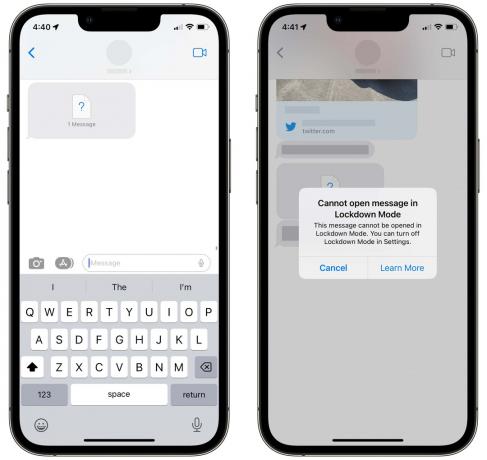
Schermafbeelding: D. Griffin Jones/Cult of Mac
Een vriend stuurde me geld op Berichten kort nadat ik de Lockdown-modus had ingeschakeld. Ik heb Wallet ingesteld om automatisch inkomende Apple Cash te accepteren, dus ik heb het geld ontvangen, maar het bericht is niet geladen. Als ik op de bijlage tik, krijg ik de melding: "Kan bericht niet openen in Lockdown-modus."
Een soortgelijk resultaat treedt op als iemand u een pdf of een Microsoft Office-document in Berichten probeert te sturen. Je kunt deze nog steeds ontvangen op andere apparaten die zijn aangemeld bij Berichten, maar niet op je vergrendelde iPhone.

Schermafbeelding: D. Griffin Jones/Cult of Mac
Toen ik op internet surfte in de Lockdown-modus, werd ik niet erg overrompeld door het ontbreken van JavaScript just-in-time-compilatie. In plaats daarvan merkte ik meteen dat aangepaste lettertypen niet worden geladen. Mijn website gebruikt Cooper Old Style, maar in de Lockdown-modus vervangt het deze door Times New Roman, wat ik visceraal verontrustend vind. De Cult van Mac homepage verwisselt ons iconische lettertype museum voor Helvetica, dat er op zijn plaats saai uitziet.
De tekst "Lockdown ingeschakeld" verschijnt boven de adresbalk om u eraan te herinneren dat deze is ingeschakeld. Omdat het is ingeschakeld op elk website standaard, denk ik dat een waarschuwing "Lockdown Disabled" nuttiger zou zijn.
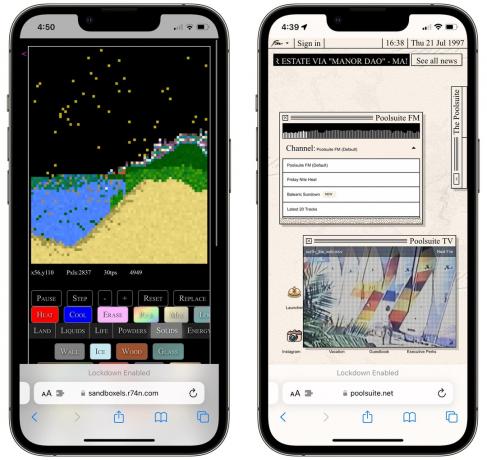
Schermafbeelding: D. Griffin Jones/Cult of Mac
Complexe web-apps en games zoals Zandbakken en Zwembadsuite werk gewoon goed. Ze lopen misschien wat langzamer, maar ik kon het niet zien.
De chips van Apple hebben een paar van de meest voorkomende JavaScript-bewerkingen die in de processor zelf zijn ingebakken. Dat betekent dat iPhones met de A12-chip uit 2018 of nieuwer razendsnel floating-point-to-signed-fixed-point conversies kunnen uitvoeren, met of zonder just-in-time compilatie.
Vergrendelingsmodus uitschakelen
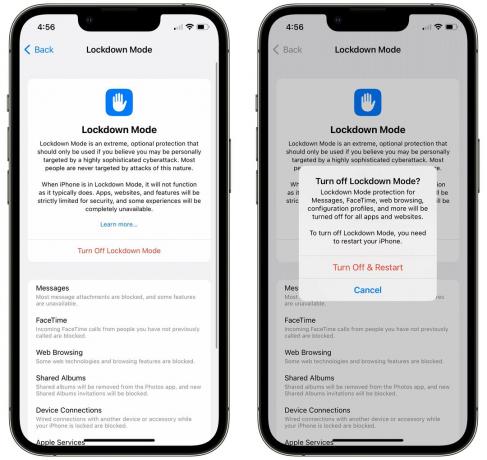
Schermafbeelding: D. Griffin Jones/Cult of Mac
Om de Lockdown-modus uit te schakelen, gaat u naar: Instellingen > Beveiliging en privacy > Vergrendelingsmodus, tik Vergrendelingsmodus uitschakelen en tik op Uitschakelen en opnieuw opstarten.
Alles wordt weer normaal wanneer u de Lockdown-modus uitschakelt. Je kunt terug naar je wilde, nonchalante, zorgeloze leven vol gedeelde fotoalbums en aangepaste weblettertypen.
Hoe te controleren op Pegasus-spyware op uw iPhone
Pegasus gebruikt een "zero-click" -aanval, wat betekent dat degenen die geïnfecteerd raken er waarschijnlijk nooit van weten. Maar er zijn tools die u kunt gebruiken om erachter te komen of uw iPhone is geïnfecteerd of niet.
Een open-source tool genaamd MVT (Toolkit voor mobiele verificatie) die sporen van Pegasus detecteert, is vrijgegeven door Amnesty International, maar is bedoeld voor technologen en onderzoekers. Het is niet echt voor typische iPhone-gebruikers.
iMazing heeft echter een heel eenvoudige Pegasus-detectietool uitgebracht die gratis te gebruiken is. Als u zich zorgen maakt dat uw iPhone mogelijk is geïnfecteerd met Pegasus-spyware, zal de gratis Pegasus-detector van iMazing u vertellen of uw handset veilig is of niet.
Eerst moet je iMazing downloaden, wat anoniem kan worden gedaan zonder u aan te melden voor een account, en het op een Mac of pc te installeren. Verbind vervolgens uw iPhone met uw computer en volg de stappen die worden beschreven in deze Pegasus-detectie-how-to. Het is heel eenvoudig en snel.
Opmerking: iMazing kan een Pegasus-infectie niet voorkomen of verwijderen - het kan u alleen vertellen of uw iPhone is geïnfecteerd.

